De flesta av oss har varit i en situation där aslumpmässiga men verkligen viktiga tankar passade våra tankar men vi hade inte något att notera den i det ögonblicket, och den gled ut innan vi kunde notera den. Den standard Sticky Notes-gadgeten för Windows kommer ganska bra i sådana situationer och har hittat mycket användbarhet både på kontors- och hemdatorer. Det låter dig spara och snabbt få tillgång till viktig information. Om du är "gå grön" person, kan du använda virtuella klisterlappar istället för de verkliga Post-It-anteckningarna också hjälpa till att bevara miljön, eftersom det blir en stor fråga. Fler och fler träd huggas av för att möta världens efterfrågan på papper. Problemet med klisterlappar är dock att det inte finns något enhetligt gränssnitt för att hantera klisterlappar som du har placerat på din datorskärm. För några dagar sedan täckte vi Sticky7List, ett program för Windows som låter dig hantera och söka i Sticky Notes lagrade på ditt system. stickies är ett annat verktyg för Windows som ger dig omfattande alternativ för att skapa och hantera klisterlappar på skrivbordet.
Applikationen är utformad för att vara liten ochenkelt och inte röra med dina systemfiler. Den lagrar information om en enda textbaserad INI-fil. Huvudfunktionerna i Stickes listade på produktsidan är följande.
- När klistermärken är på skärmen förblir de placerade tills de är stängda, även genom omstarter
- Stickies utseende kan anpassas; teckensnitt, färger och knappar kan ändras och stilar sparas
- Stickies kan ändras
- Klistermärken kan lagra text eller bilder
- Klistermärken kan knäppas mot varandra och på sidorna på skärmen för att hålla dem snyggt uppradade
- Klistermärken kan bifogas till en webbplats, dokument eller mapp så att de bara visas när de är på skärmen
- Klistermärken kan döljas under en viss period, tills ett visst datum och tid, eller för att vakna varje dag, vecka eller månad, för att fungera som påminnelser
- Klistermärken kan ha larm inställda så att du märker dem vid en punkt du väljer
- Internationellt språk, Unicode och RTL-textstöd
Efter installationen kan du komma åt Stickies frånsystemfacket. För att skapa en ny anteckning, dubbelklickar du bara på ikonen i systemfältet och en ny Sticky dyker upp på skrivbordet. Högerklicka på ikonen och välj Hantera klistermärken för att öppna hanteringsfönstret.
Fönstret Hantera stickies har skrivbord, bifogat,Sova återkommande, stängda, lagrade och sökresultatflikar på vänster sida för att enkelt skilja mellan olika typer av klister. Innehållet i varje flik listas uppe till höger, medan den klibbiga texten kan visas längst ner till höger på gränssnittet.
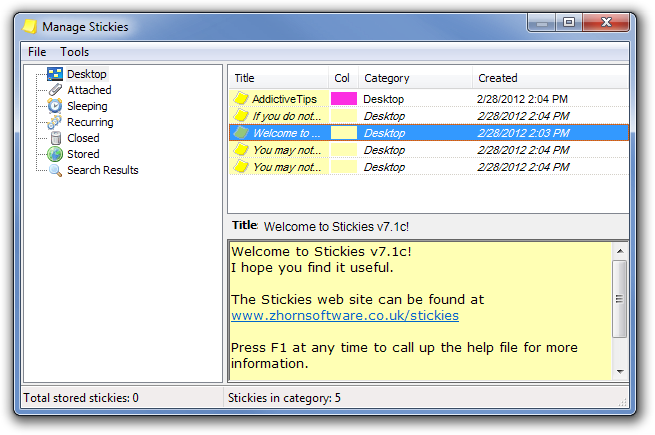
Högerklicka på en klibbig för att få tillgång till alternativ, som dölja, dölj, lagra, bifoga, vila, återkommande, ställa in färg etc.
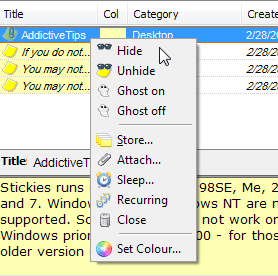
Alternativet Bifoga låter dig bifoga specifiktanteckningar till enskilda applikationer som dyker upp så snart applikationen startas. Alla applikationer som för närvarande körs listas automatiskt i fästet Fäst klistra fast.
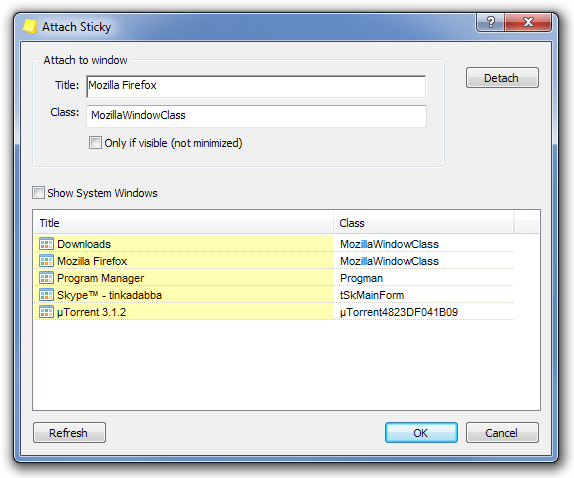
Det återkommande alternativet låter dig noteravisas igen på skrivbordet efter en viss tid i ett återkommande mönster. Du kan välja att få anteckningarna att visas på tim-, dag-, vecko-, månads- eller årsbasis.
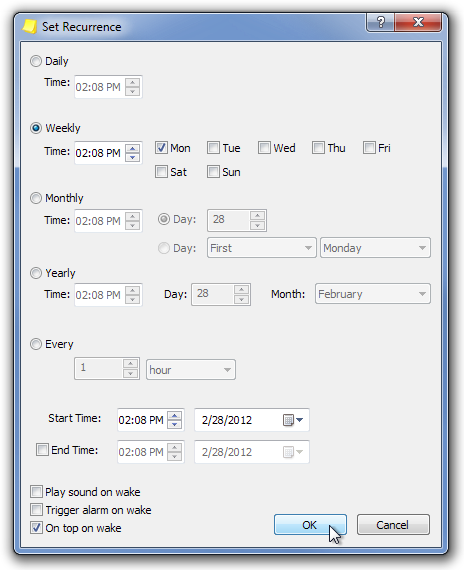
Den här artikeln täcker några av de grundläggande funktionerna i Stickies och den kompletta uppsättningen funktioner finns på produktsidan. Det fungerar på alla 32-bitars och 64-bitarsversioner av Windows.
Ladda ner Stickies













kommentarer